Звери-мутанты
Звери-мутанты
Сложность урока: Средний
В этом Фотошоп уроке мы будем с вами создавать мутантов!
Что это значит?
Будем комбинировать, объединять в одно тело, двух совершенно разных животных.
Например, голубь и дельфин! Ну что между ними может быть общего?
Практически ничего.
А вот посмотрите на этого мутантика, кажется, что такое животное на самом деле существует.
Если такое чудовище прилетит к вам на подоконник - это знак. Знак, что хватит уже сидеть за компьютером, а пора погулять!

Итак, приступим к созданию этой милой пташки.
Находим две фотографии, которые вам приглянулись, и вам кажется, что при совмещении этих снимков получится прикольный зверек.


Здесь получилось, что окраска у голубя и у дельфина совпадают, но это совсем не обязательно.
1. Фотографию с дельфином уменьшаем, отражаем по горизонтали, перемещаем на голубя.

2. Внизу палитры слоев нажмите на значок  (добавить маску слоя). Около иконки слоя с дельфином появится белый прямоугольник - это маска.
(добавить маску слоя). Около иконки слоя с дельфином появится белый прямоугольник - это маска.
Берем кисть черного цвета, пока жесткую, и стираем все лишнее.
Я в основном избавилась от воды зеленого цвета.
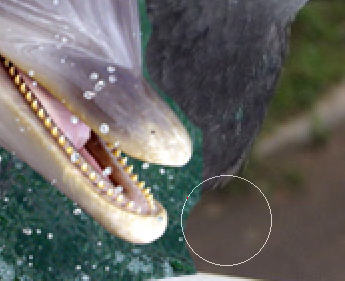

3. Совмещаем две головы. Переключаемся на кисточку помягче и продолжаем обрабатывать голову. Когда нужно уменьшайте прозрачность слоя с головой дельфина, корректируйте размер (Ctrl + T).

Голова села, но она все еще принадлежит дельфину. Выдают капли воды, блеск гладкой кожи, белая щечка дельфина. Это нужно исправить.
4. С помощью инструмента Восстанавливающая кисть  удаляем капли.
удаляем капли.
Зажимаем Alt и кликаем по чистому участку, отпускаем и кликаем по капле.
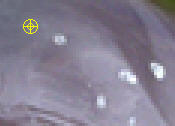
5. Теперь можно сравнять цвет головы с телом (как я уже говорила, в вашем случае голова и тело могут отличаться по цвету)
Переходим в меню Изображение - Коррекция - Цветовой баланс (Image - Adjustment - Color Balance)
Я только чуточку уменьшу количество красного цвета на голове дельфина.
При необходимости подкорректируйте цвета не только в средних тонах, но и в тенях, и в светах.
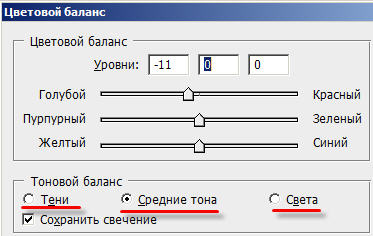
6. Теперь мне нужно немного замаскировать голову дельфина от блеска и гладкости.
Я создаю новый слой, сразу уменьшаю ему прозрачность до 40%. Перехожу на основной с голубем. Беру инструмент штамп  , кисть мягкая.
, кисть мягкая.
Зажимаю Alt и определяю область копирования (кликаю по перышкам).
Возвращаюсь на новосозданный слой и начинаю рисовать прямо по голове.
Теперь она стала матовой и не блестит.

7. Можно подработать голову с помощью инструментов Затемнитель  и Осветлитель
и Осветлитель  .
.
Можно еще глаз голубиный поставить, и получится вот так:

Такой голубь был до операции по перемещению головы.

Посмотрите на другие подобные картинки:

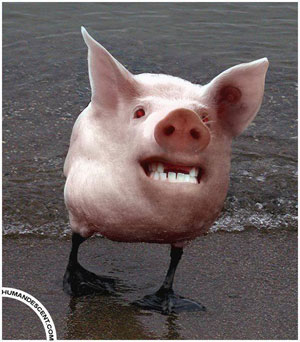

До встречи на www.creativo.one!
Источник: creativo.one
Комментарии 92
boraw не красиво выдавать чужие работы за свои если просмотреть ваш профиль то каждая "ваша" работа уже выкладывалась другими людьми((( для чего это????
Спасибо!
Спасибо!
Вспомнила мульт ))) Котопес
Слономышь
так получше
спасибо. плохо получилось подобрать цвет.
Вот и мой необычный зоопарк: козолис, медвеящер и медвепес :)
ха-ха-ха Крольо-песец.
Спасибо за урок. Вышел змеедил
Спасибо. Чебурген.
Классный такой - или такая.
Спасибо! Слегка по своему.
Первый опыт.
Мой мутант: медведь и кот)
тип лол
Бегемот до и после
Бегемотик
изумительно и весело)))
ооочень классный урорк!!! спасибо)) полет фантазии просто нереальный))
Как-то так
Если такое чудовище прилетит к вам на подоконник - это знак. Знак, что хватит уже сидеть за компьютером, а пора погулять!
Весело
Спасибо за урок!
Хорошо, что таких зверюшек не встретишь в реальной жизни.)))
Спасибо за урок
Прикольно))
жду ваших оценок
Спасибо! Вот мой крокожаб.
спасибо! хороший урок! у меня уже 5 работ. вот лучшая:
Спасибо
спасибо